2023-07-11 239
1、首先我们打开一个录入了很多资料需要编辑排版的Word文档。我们在键盘按下ctrl+A【全选】
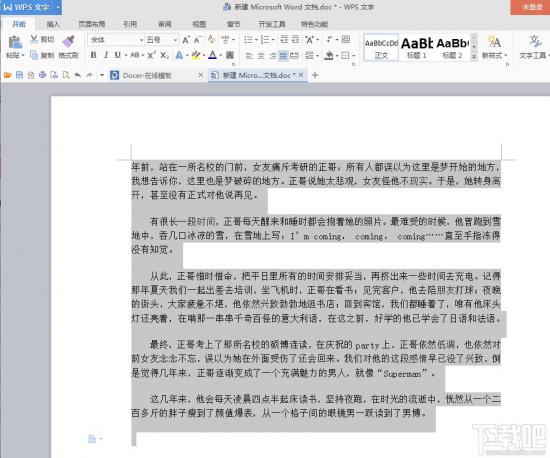
2、然后右键选择“段落”
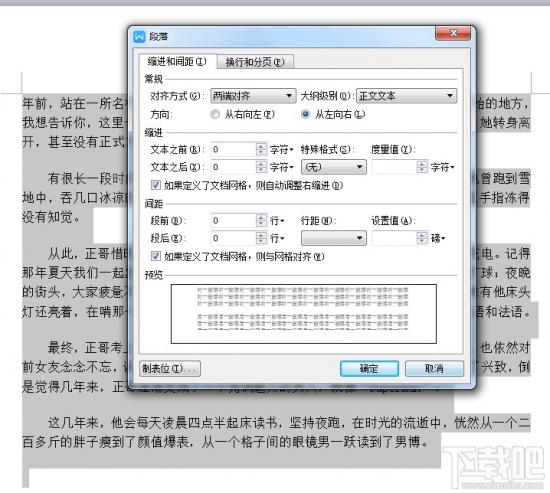
3、出现一个【段落】对话框,我们在“缩进和间距”界面的特殊格式(S)区域中选择“首行缩进”,度量值(Y)会自动生成默认值2字符,然后点击【确定】退出段落对话框。
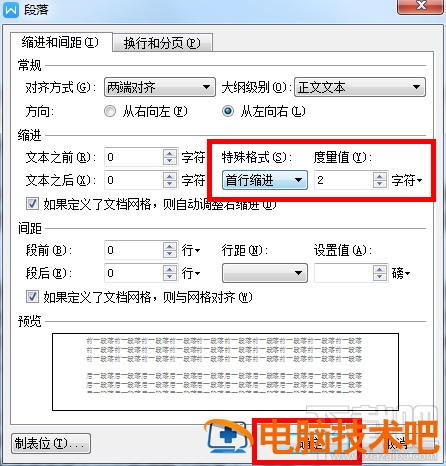
4、我们就能看到内容的首行都缩进2个字符了

原文链接:https://000nw.com/13004.html
=========================================
https://000nw.com/ 为 “电脑技术吧” 唯一官方服务平台,请勿相信其他任何渠道。
系统教程 2023-07-23
电脑技术 2023-07-23
应用技巧 2023-07-23
系统教程 2023-07-23
系统教程 2023-07-23
软件办公 2023-07-11
软件办公 2023-07-11
软件办公 2023-07-12
软件办公 2023-07-12
软件办公 2023-07-12
扫码二维码
获取最新动态
